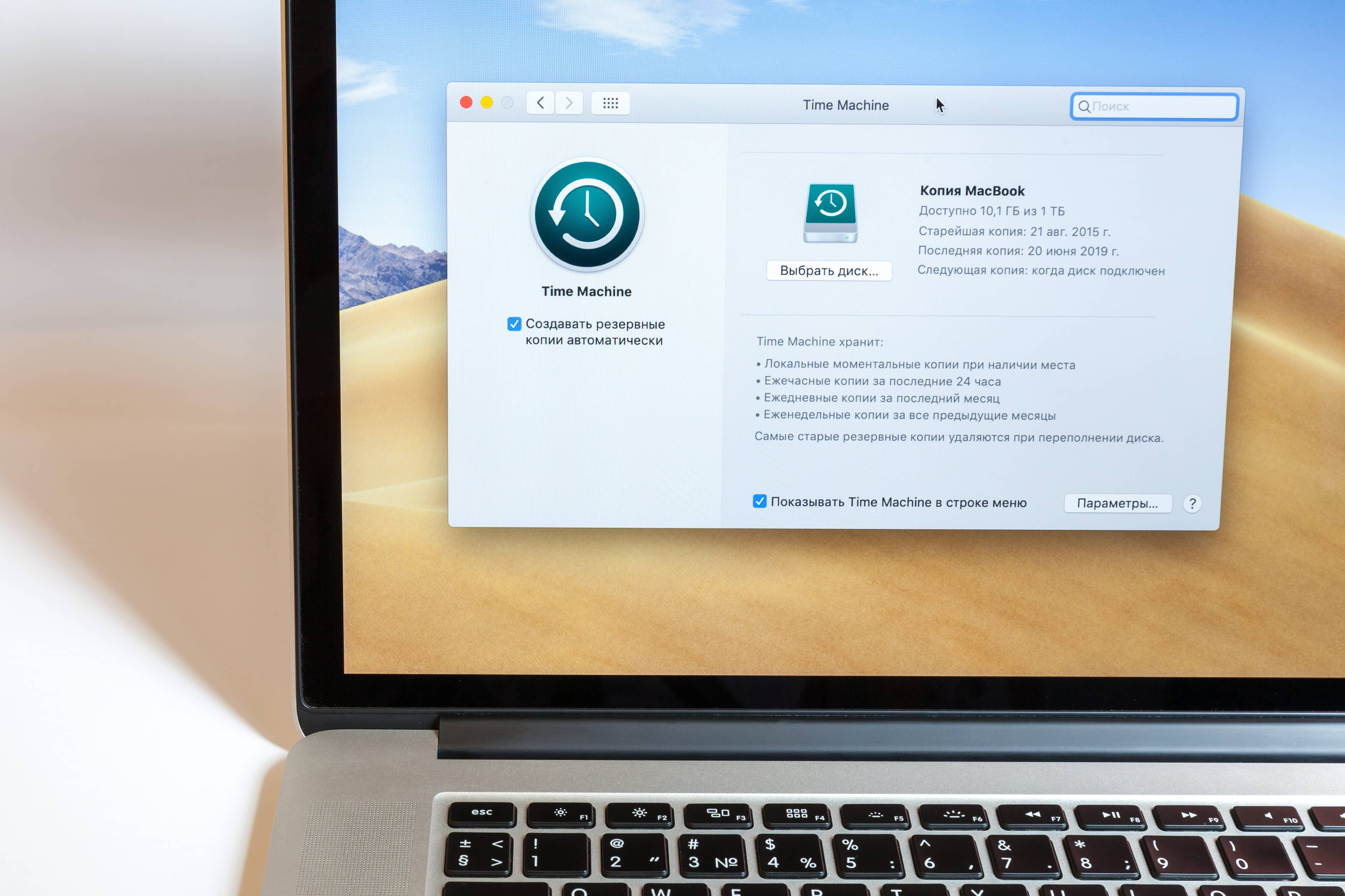Com o Time Machine, usuários de Macs podem realizar backups de uma maneira superfácil, a fim de manter os seus dados sempre protegidos caso precisem trocar de computador ou ocorra algum erro mais grave com a sua máquina.
Porém, alguns usuários podem se deparar com um aviso de que o backup mais recente não foi concluído porque o notebook Mac estava na bateria (ou seja, desconectado da energia).
O que fazer se o Time Machine não estiver funcionando?
Se estiver passando por isso, veja o que pode ser feito para resolver! 
- Esse problema pode estar relacionado ao drive externo usado pelo Time Machine. Experimente reparar o dispositivo de armazenamento usando o aplicativo Utilitário de Disco (Disk Utility) do macOS.
- Certifique-se de desligar o Modo Pouca Energia ou o Carregamento Otimizado para ver se o problema é resolvido. Para isso, abra os Ajustes do Sistema (System Settings), clique em “Bateria” e desmarque “Modo Pouca Energia”; para desativar o Carregamento Otimizado, selecione o “i” ao lado de “Saúde da Bateria” e desmarque-o.
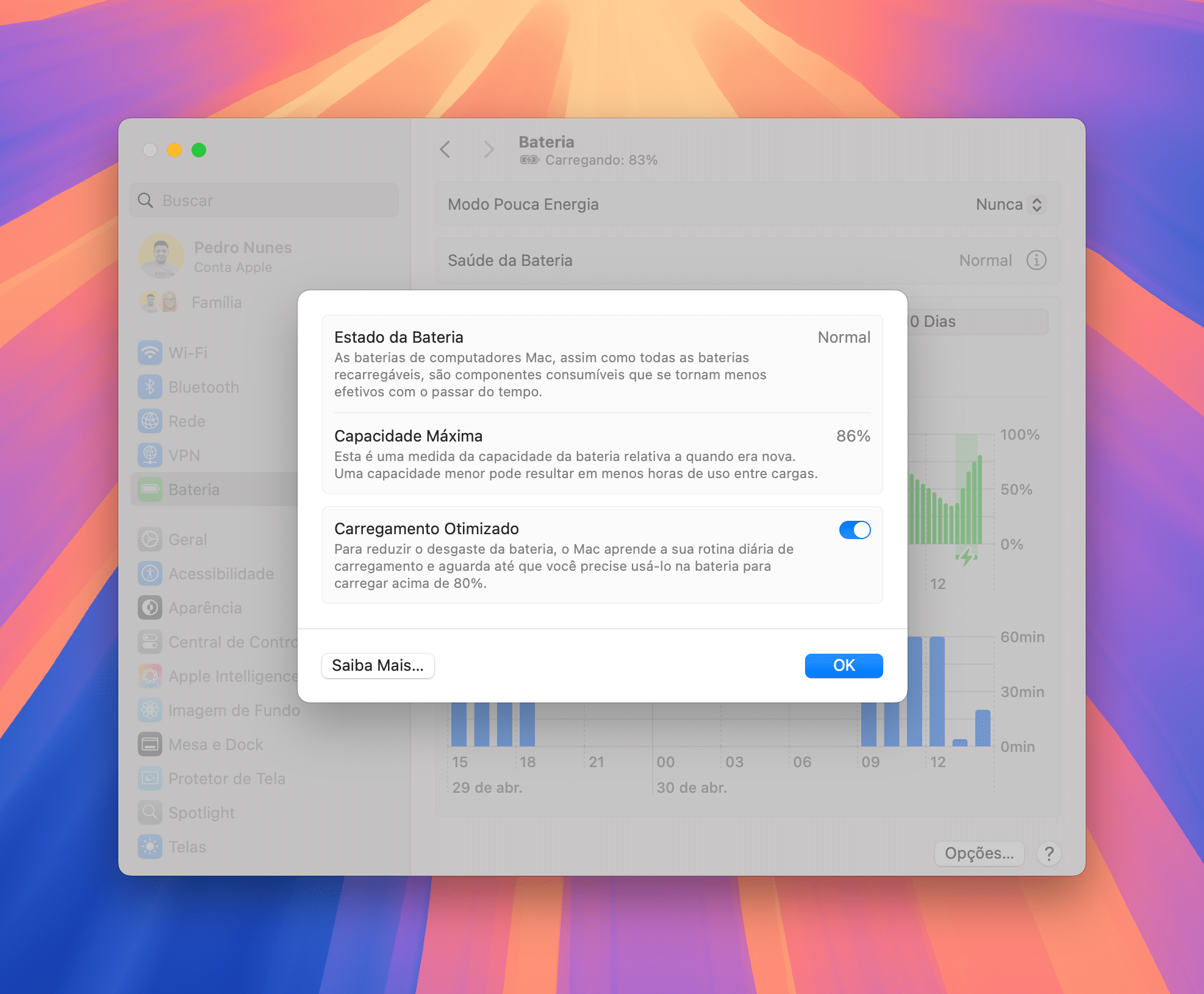
- Ative os backups do Time Machine usando a energia da bateria. Para isso, vá até Ajustes do Sistema, clique em “Geral” e vá em “Time Machine”. Selecione “Opções” e “Fazer backup durante o uso da bateria”.
- Se o problema persistir, experimente trocar o SSD 1/HDD 2 externo usado para o backup e veja se isso será resolvido, já que o problema pode estar na sua unidade de armazenamento.
Deu tudo certo aí? 
via Macworld
Notas de rodapé
1 Solid-state drive, ou unidade de estado sólido.
2 Hard disk drive, ou disco rígido.